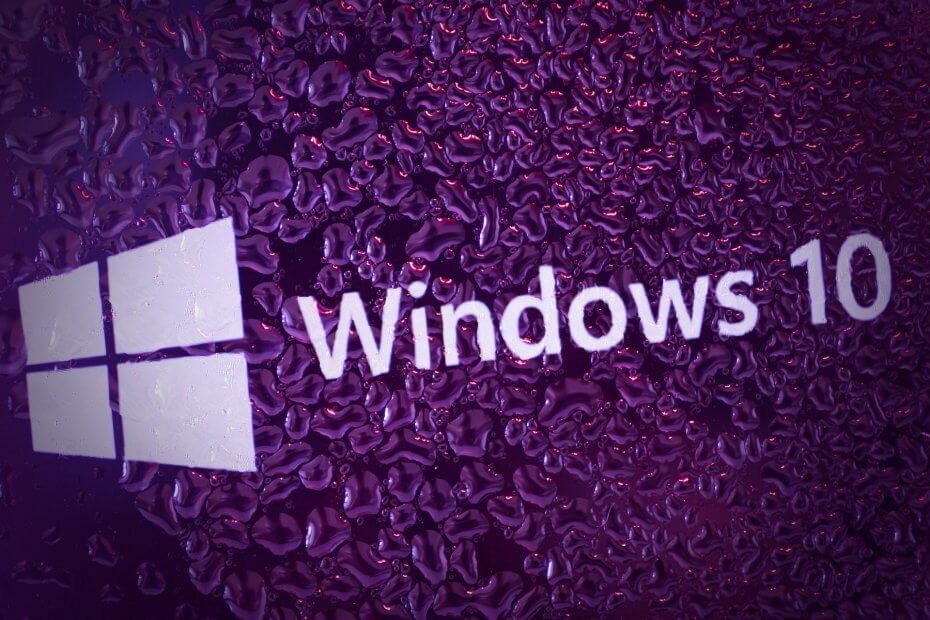
To oprogramowanie naprawi typowe błędy komputera, ochroni Cię przed utratą plików, złośliwym oprogramowaniem, awarią sprzętu i zoptymalizuje komputer pod kątem maksymalnej wydajności. Napraw problemy z komputerem i usuń wirusy teraz w 3 prostych krokach:
- Pobierz narzędzie do naprawy komputera Restoro który jest dostarczany z opatentowanymi technologiami (dostępny patent tutaj).
- Kliknij Rozpocznij skanowanie aby znaleźć problemy z systemem Windows, które mogą powodować problemy z komputerem.
- Kliknij Naprawić wszystko naprawić problemy mające wpływ na bezpieczeństwo i wydajność komputera
- Restoro zostało pobrane przez 0 czytelników w tym miesiącu.
Jeśli jesteś zagorzałym użytkownikiem produktów Apple, Garnitur iTunes jest koniecznością. I chociaż jest natywnie używany w systemie MacOS, wersja na platformę Windows jest dość dobrze zoptymalizowana i zaprojektowana. Jak większość produktów Apple.
Jednak to nie czyni tego oprogramowania idealnym. Wielu doświadczonych użytkowników
problemy z usługą Bonjour, podstawowa część pakietu iTunes. Jednym z najczęstszych błędów jest kod „100”.Aby temu zaradzić, dostarczyliśmy rozwiązanie, które powszechnie uważane jest za najlepiej dopasowane. Jeśli stale napotykasz problemy z usługą Bonjour, zapoznaj się z poniższym krokiem.
Jak naprawić błąd usługi Bonjour w systemie Windows 10?
Najpierw wyjaśnijmy, czym jest Bonjour i jego dedykowana usługa oraz dlaczego jej potrzebujesz lub nie. Apple nie jest dokładnie subtelne w swoim podejściu do iTunes w systemie Windows. Oprócz oczywistej biblioteki multimediów i odtwarzacza iTunes, zestaw zawiera różne inne narzędzia i usługi związane z Apple.
Jednym z nich jest Bonjour, narzędzie sieciowe o zerowej konfiguracji. Zasadniczo lokalizuje bezprzewodowo obsługiwane drukarki i podobne urządzenia, aby przyspieszyć i ułatwić dostęp.
- PRZECZYTAJ TAKŻE: Poprawka: iTunes powoduje wysokie zużycie procesora w systemie Windows
Jednak, jak już wiemy, Apple nie przepada za współpracą z zewnętrznymi urządzeniami OEM i dlatego głównym zastosowaniem Bonjour jest łączenie się z drukarką AppleAir lub nielicznymi obsługiwanymi urządzeniami w jednym sieć. A ponieważ istnieje duża szansa, że nie korzystasz ze sprzętu Apple z Windows 10, stwarza to specyficzny problem, który jest twardym orzechem do zgryzienia.
Mianowicie, z jakiegoś powodu (i z własnego doświadczenia) dość trudno jest usunąć usługę Bonjour z komputera z systemem Windows 10. Istnieje sekwencja odinstalowywania, którą musisz wykonać, aby ją usunąć, usuwając również iTunes.
Oczywiście, jeśli rzeczywiście korzystasz z Bonjour, możesz zainstalować go później i naprawić błąd usługi. Czasami nawet aktualizowanie iTunes rozwiązuje problem. Ale gdy rzeczy stają się osobliwe, nie możesz go usunąć na dobre, jeśli go nie potrzebujesz.
- PRZECZYTAJ TAKŻE: Oto jak zatrzymać otwieranie iTunes, gdy iPhone jest podłączony do komputera
Z własnego doświadczenia wynika, że wciąż instaluje się ponownie wraz z aktualizacją pakietu, nawet jeśli usuniesz go z systemu. Jedyne, co możesz zrobić, to wyłączyć automatyczne uruchamianie w sekcji Usługi systemu Windows.
Jeśli nie wiesz, jak to zrobić, wykonaj poniższe czynności:
- naciśnij Klawisz Windows + R otworzyć Biegać podniesiony wiersz poleceń.
- W wierszu poleceń wpisz services.msc i naciśnij Enter.
- Znajdź Usługa Bonjour.

- Kliknij prawym przyciskiem myszy i otwórz Nieruchomości.
- Pod Typ uruchomienia, Wybierz podręcznik.

- Potwierdź zmiany i uruchom ponownie komputer.
Powinno to rozwiązać błąd „100” w usłudze Bonjour i umożliwić rozpoczęcie pracy. Jeśli masz lepszą alternatywę, podziel się nią z nami w sekcji komentarzy poniżej.
POWIĄZANE HISTORIE, KTÓRE WARTO ZOBACZYĆ:
- Jak naprawić błąd nieprawidłowego obrazu iTunes exe w systemie Windows 10?
- iTunes dla Windows 10 przełożony na 2018 (być może)
- iTunes nie rozpoznaje iPhone'a w systemie Windows 10 [Poprawka]
- Poprawka: iTunes nie instaluje się w systemie Windows 10
 Nadal masz problemy?Napraw je za pomocą tego narzędzia:
Nadal masz problemy?Napraw je za pomocą tego narzędzia:
- Pobierz to narzędzie do naprawy komputera ocenione jako świetne na TrustPilot.com (pobieranie rozpoczyna się na tej stronie).
- Kliknij Rozpocznij skanowanie aby znaleźć problemy z systemem Windows, które mogą powodować problemy z komputerem.
- Kliknij Naprawić wszystko rozwiązać problemy z opatentowanymi technologiami (Ekskluzywny rabat dla naszych czytelników).
Restoro zostało pobrane przez 0 czytelników w tym miesiącu.


